vmware上搭建oracle19c RAC scanip、oracle12c scanip环境
一、环境准备
1.准备安装包及前期规划
1.1 Linux系统
CentOS-7-x86_64-DVD-1908.iso (Centos7.6)
1.2 Linux用户
root/123456
grid/123456
oracle/123456
1.3 Oracle安装包
LINUX.X64_193000_db_home.zip
LINUX.X64_193000_grid_home.zip
1.4 系统工具安装包
compat-libstdc++-33-3.2.3-72.el7.x86_64.rpm
1.5 Oracle RAC IP规划
| 网络配置 | 节点1 | 节点2 | 备注 |
|---|---|---|---|
| 主机名称 | rac1 | rac2 | 主机名称 RAC主机名称 |
| public ip | 192.168.202.128 | 192.168.202.129 | 主机IPV4地址–NAT |
| private ip | 192.168.20.128 | 192.168.20.129 | RAC节点通信–仅主机模式 |
| vip | 192.168.202.138 | 192.168.202.139 | RAC地址 |
| scan ip | 192.168.202.130 | 192.168.202.130 | ScanIP地址 |
2.虚拟机安装前准备
2.1 虚拟机资源配置
Oracle RAC集群至少需要2台服务器,hostname设置为rac1和rac2。
步骤1:创建rac1节点,配置CPU(4)、内存(4GB)、硬盘(90GB)、虚拟网卡(2张)。
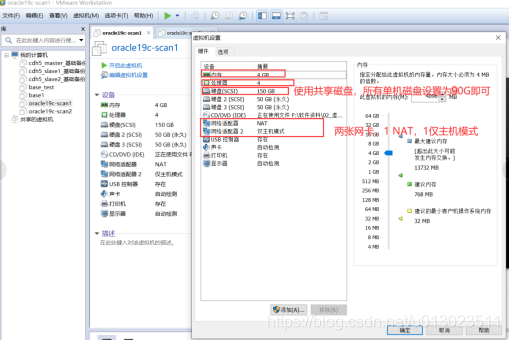
步骤2:创建rac2节点,配置CPU(4)、内存(4GB)、硬盘(90GB)、虚拟网卡(2张)。
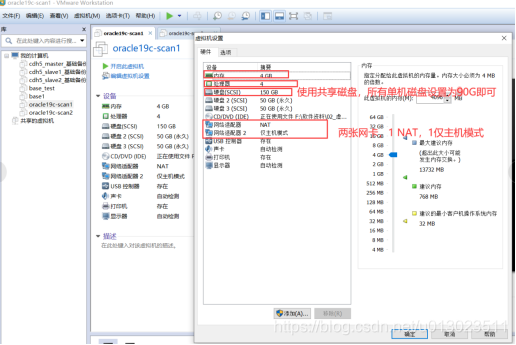
步骤3:本次安装的操作系统是CentOS-7-x86_64-DVD-1908.iso (Centos7.6)。
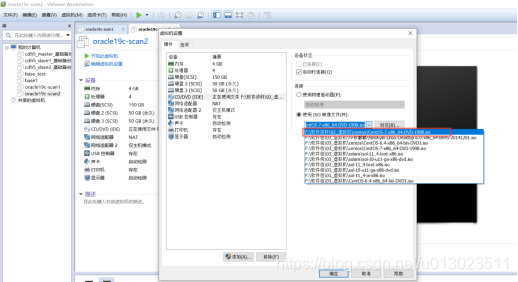
2.2 虚拟机网络配置
按照如下配置修改并应用。
1、仅主机模式,子网地址及DHCP设置
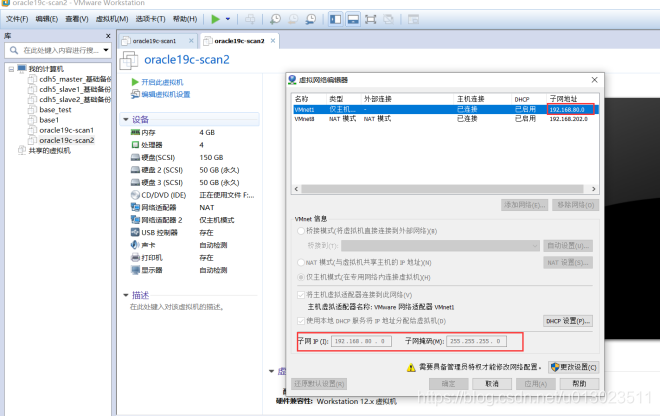
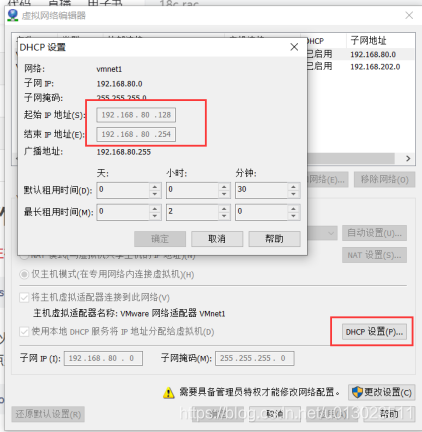
2、NAT模式,子网地址、NAT设置及DHCP设置
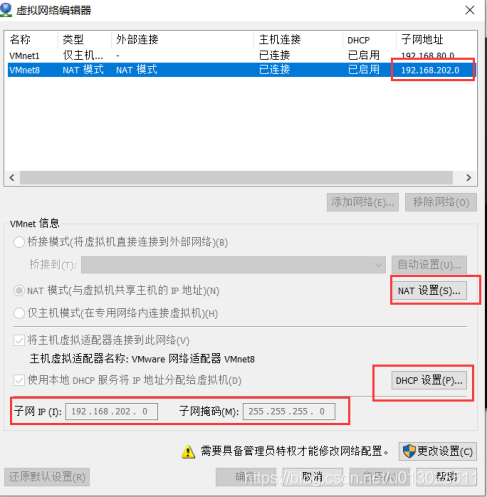
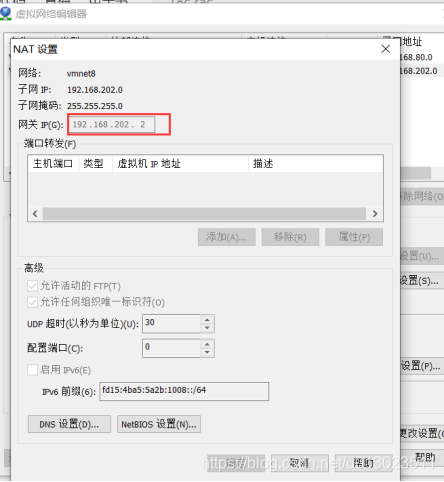
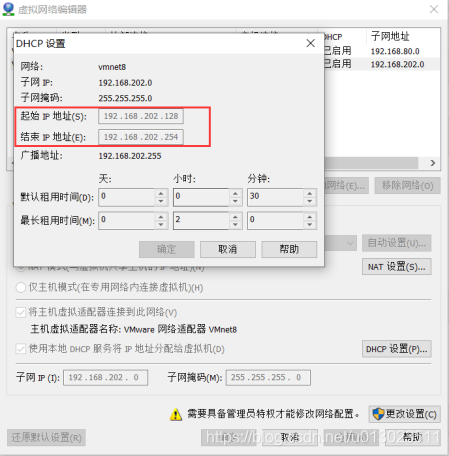
2.3 ASM共享磁盘配置
注意:所有机器最好在关机状态下!!!
1、在rac1节点添加硬盘
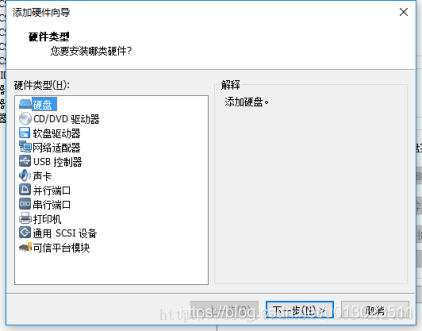
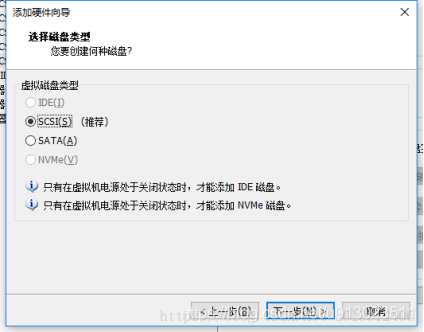
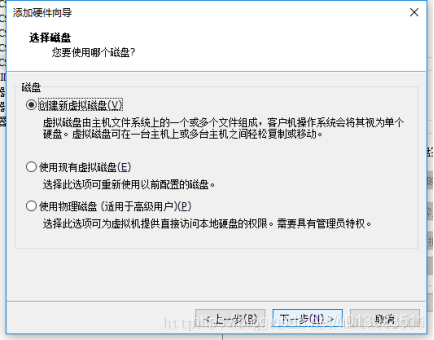

要点:立即分配所有磁盘空间。
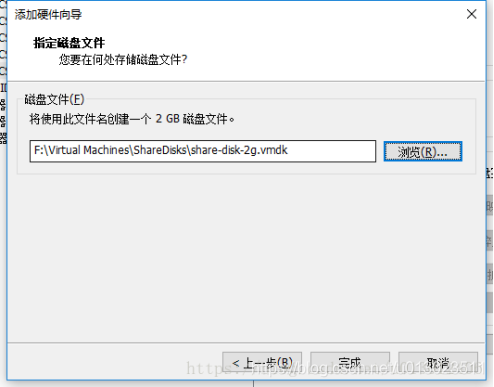
要点:将共享的磁盘文件放到一个公共位置(可自定义,但最好不要放在虚拟机文件夹下),例如这里是放在F:\centos7.7\oracle19c_disk1目录下(路径最好不要有中文!!!)。
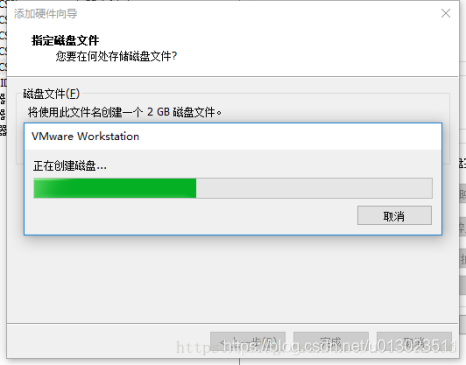
2、选择新加的磁盘,点击右下角的高级按钮
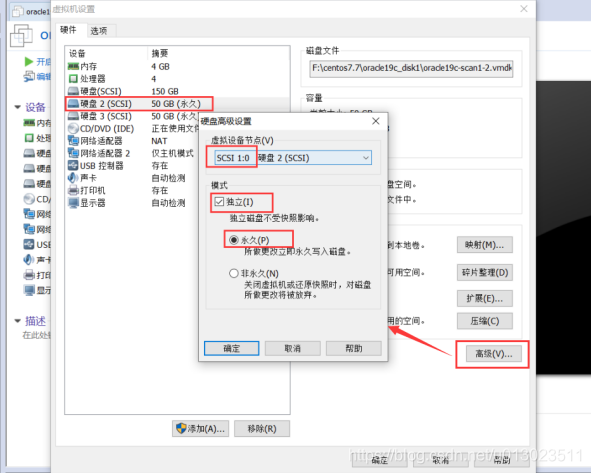
3、同上1、2步,添加第二块磁盘。
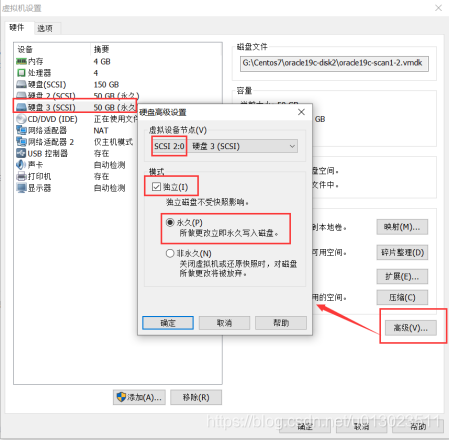
要点:将共享的磁盘文件放到一个公共位置(可自定义,但最好不要放在虚拟机文件夹下),例如这里是放在G:\Centos7\oracle19c-disk2目录下(路径最好不要有中文!!!)。
4、共享资源配置
在rac1的.vmxf可以看到新加的磁盘信息,如图所示:
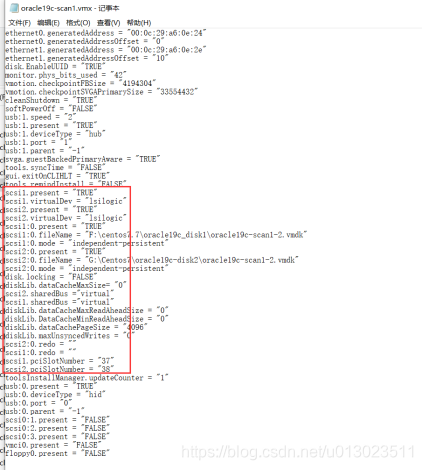
将新加的磁盘信息,拷贝到rac2的.vmxf文件中。
5、Rac1和rac2的.vmxf文件添加如下参数
disk.EnableUUID = “TRUE”
生成磁盘的UUID,做共享磁盘配置时使用。
注意:进行任何虚拟机的设置,比如添加磁盘,修改网卡类型或者其它的操作,
disk.EnableUUID参数又会重置为FALSE,所以每次进行虚拟机设置以后,都需要手工再次修改该参数。
3.虚拟机安装
1、本次安装操作系统版本选择的是:CentOS-7-x86_64-DVD-1908.iso
2、时区选择上海;
3、软件选择:“Server with GUI”(因为后面会用到界面安装,所以直接选择了带GUI的服务器);
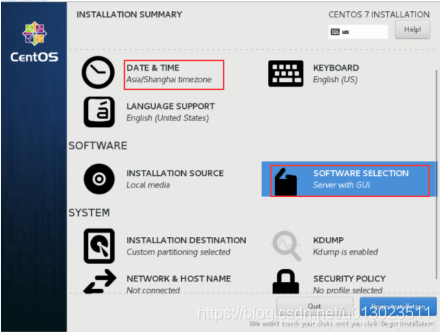
4、rac1主机hostname配置为rac1;rac2主机hostname配置为rac2;
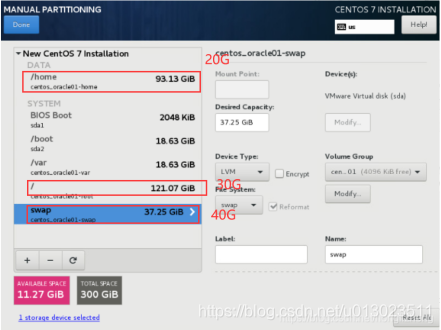
5、操作系统盘选择自己划分区(swap分区根据oracle节点数来确定,所以我直接选择了40GB作为swap分区,其他分区自定义)
6、安装完操作系统并重启后,根据引导自行配置即可。
7、创建rac2节点(按照步骤1创建相同配置的虚拟服务器即可),为了避免虚拟机各种冲突,尽量不要克隆。
二、服务器配置
1.配置IP(rac1,rac2两台机器)
Oracle需要2个网段,先将每台服务器的2张虚拟网卡配置好Oracle所需的Public IP和Pirvate IP(网段自定义,确保同网段2台服务器能通信,公网我选择的192.168.202.* 网段,私网选择的192.168.80.*网段)
将两个网段的IP地址改为static地址。
1、cd /etc/sysconfig/network-scripts/

2、NAT网卡:改为固定ip地址,rac1:192.168.202.128 rac2:192.168.202.129
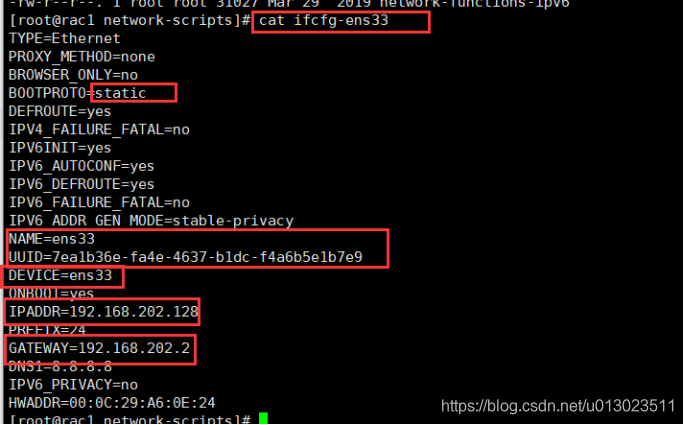
3、仅主机模式网卡:改为固定ip地址,rac1:192.168.80.128 rac2:192.168.80.129
修改之前使用nmcli conn 命令查看新网卡的uuid,将uuid修改到文件中

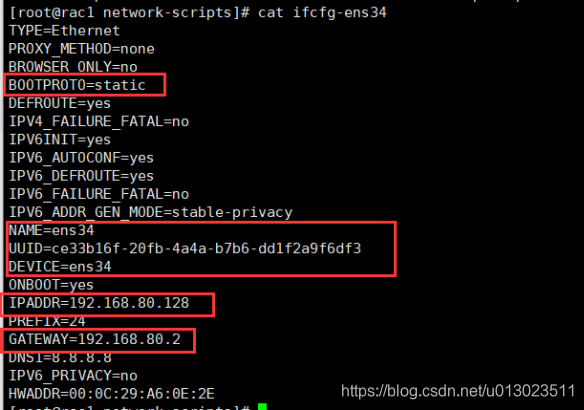
4、重启网络服务
systemctl restart network
2.停止不相关服务(rac1,rac2两台机器)
步骤1:删除GUI Server创建的虚拟网卡
//不删除也不会影响,但也没有什么用。
ifconfig virbr0 down
brctl delbr virbr0
nmcli device delete virbr0-nic
systemctl mask libvirtd.service
systemctl disable libvirtd.service
步骤2:关闭防火墙
//防火墙会影响Oracle的通信,内网测试可以关闭
systemctl stop firewalld
systemctl disable firewalld
sed -i “s/SELINUX=enforcing/SELINUX=disabled/” /etc/selinux/config
setenforce 0
getenforce
步骤3:停止avahi-daemon服务
//我的机器没有无线设备,只作为文件服务器、下载服务器使用,所以应该关闭avahi-daemon
systemctl stop avahi-daemon.socket
systemctl stop avahi-daemon.service
systemctl disable avahi-daemon.socket
systemctl disable avahi-daemon.service
步骤4:停止时间同步服务
//停止其他时间同步,用Oracle自带的Ctss服务
rm -rf /var/run/chronyd.pid
rm -rf /etc/chrony.conf
rm -rf /etc/ntp.conf
systemctl stop ntpd.service
systemctl disable ntpd
systemctl stop chronyd.service
systemctl disable chronyd.service
3.配置服务器(rac1,rac2两台机器)
步骤1:配置host
//将Oracle所需的2个公网ip,2个公网虚拟ip,2个私网ip,1个扫描ip和对应解析名新增到/etc/hosts文件中
[root@rac1 ~]# vi /etc/hosts
#public ip ent0
192.168.202.128 rac1
192.168.202.129 rac2
192.168.202.138 rac1-vip
192.168.202.139 rac2-vip
192.168.80.128 rac1-prv
192.168.80.129 rac2-prv
192.168.202.130 rac-scan
[root@rac2 ~]# vi /etc/hosts
#public ip ent0
192.168.202.128 rac1
192.168.202.129 rac2
192.168.202.138 rac1-vip
192.168.202.139 rac2-vip
192.168.80.128 rac1-prv
192.168.80.129 rac2-prv
192.168.202.130 rac-scan
步骤2:挂载本地镜像源(如果没有则使用公网也可以,本地安装效率快)
1)、将本地的iso文件传到rac1、rac2主机目录下
2)、到目录中,执行挂在命令
//挂载本地iso到mnt
mount CentOS-7-x86_64-DVD-1908.iso -o loop /mnt
3)、配置yum
//修改yum配置
在/etc/yum.repos.d/CentOS-Base.repo和其他yum配置文件中,关闭所有的源,加上enabled=0
在vi /etc/yum.repos.d/CentOS-Media.repo中,改为:
[c7-media]
name=CentOS-$releasever - Media
baseurl=file:///mnt/
gpgcheck=0
enabled=1
gpgkey=file:///etc/pki/rpm-gpg/RPM-GPG-KEY-CentOS-7
4)、清理yum和cache文件
//清理yum和chache文件
yum clean all
rm -rf /var/cache/yum/
5)、重新生成yum cache
//生成yum的cache,成功会返回Metadata Cache Created。
yum makecache
步骤3:安装Oracle依赖包
//生成yum的cache,成功会返回Metadata Cache Created。
yum -y install bc gcc gcc-c++ binutils make gdb cmake glibc ksh elfutils-libelf elfutils-libelf-devel fontconfig-devel glibc-devel libaio libaio-devel libXrender libXrender-devel libX11 libXau sysstat libXi libXtst libgcc librdmacm-devel libstdc++ libstdc+±devel libxcb net-tools nfs-utils compat-libcap1 compat-libstdc++ smartmontools targetcli python python-configshell python-rtslib python-six unixODBC unixODBC-devel iscsi-initiator-utils device-mapper device-mapper-multipath unbound bind-utils
步骤4:安装失败包
//步骤3中,会有1个包安装失败,No package compat-libstdc++ available,需要单独下载,并手动安装,已在本地包中提供,直接上传并执行
rpm -ivh compat-libstdc+±33-3.2.3-72.el7.x86_64.rpm
步骤5:创建用户组和oracle、grid用户
//用户组和用户的编号可以自定义,确保全流程配置一致即可,用户名为Oracle默认用户,建议不要改
groupadd -g 11001 oinstall
groupadd -g 11002 dba
groupadd -g 11003 oper
groupadd -g 11004 backupdba
groupadd -g 11005 dgdba
groupadd -g 11006 kmdba
groupadd -g 11007 asmdba
groupadd -g 11008 asmoper
groupadd -g 11009 asmadmin
groupadd -g 11010 racdba
useradd -u 11011 -g oinstall -G dba,asmdba,backupdba,dgdba,kmdba,racdba,oper oracle
useradd -u 11012 -g oinstall -G asmadmin,asmdba,asmoper,dba grid
//创建完成后,修改grid和oracle用户密码,
passwd grid
passwd oracle
步骤6:创建安装目录
//安装目录可以自定义名字,确保后后面的环境变量一致即可。
mkdir -p /u01/app/19.0.0/grid
mkdir -p /u01/app/grid
mkdir -p /u01/app/oracle
mkdir -p /u01/app/oracle/product/19.0.0/db_1
mkdir -p /u01/app/oraInventory
步骤7:上传Oracel grid和db包(仅rac1节点执行)
//上传并解压grid安装包到/u01/app/19.0.0/grid
cd /u01/app/19.0.0/grid
unzip LINUX.X64_193000_grid_home.zip
//上传并解压db安装包到/u01/app/oracle/product/19.0.0/db_1
cd /u01/app/oracle/product/19.0.0/db_1
unzip LINUX.X64_193000_db_home.zip
步骤8:修改目录所属用户和权限
chown -R grid:oinstall /u01/app/grid
chown -R grid:oinstall /u01/app/19.0.0/grid
chown -R oracle:oinstall /u01/app/oracle
chown -R grid:oinstall /u01/app/oraInventory
chmod -R 775 /u01/
步骤9:安装依赖包
//rac1节点安装依赖包
cd /u01/app/19.0.0/grid/cv/rpm
rpm -ivh cvuqdisk-1.0.10-1.rpm
//拷贝安装包到oracle002节点,然后安装
scp cvuqdisk-1.0.10-1.rpm rac2:~/
rpm -ivh cvuqdisk-1.0.10-1.rpm
4.配置系统参数(rac1,rac2两台机器)
步骤1:修改系统限制
//修改系统限制
vi /etc/security/limits.d/20-nproc.conf
//修改如下,注释第一行,新增第二行
#* soft nproc 4096
* - nproc 16384
步骤2:新增用户限制
//系统用户限制,在最后新增
vi /etc/security/limits.conf
//系统用户限制,在最后新增如下配置
#End of file
grid soft nproc 16384
grid hard nproc 16384
grid soft nofile 1024
grid hard nofile 65536
grid soft stack 10240
grid hard stack 32768
oracle soft nproc 16384
oracle hard nproc 16384
oracle soft nofile 1024
oracle hard nofile 65536
oracle soft stack 10240
oracle hard stack 32768
oracle hard memlock 4194304
oracle soft memlock 4194304
步骤3:新增登录要求
//修改登录要求
vi /etc/pam.d/login
//新增以下配置
session required pam_limits.so
步骤4:修改系统参数
//修改系统参数
vi /etc/sysctl.conf
//新增以下参数
fs.aio-max-nr = 1048576
fs.file-max = 6815744
kernel.shmall = 18446744073692774399
kernel.shmmax = 18446744073692774399
kernel.shmmni = 4096
kernel.sem = 250 32000 100 128
net.ipv4.ip_local_port_range = 9000 65500
net.core.rmem_default = 262144
net.core.rmem_max = 4194304
net.core.wmem_default = 262144
net.core.wmem_max = 1048576
//生效配置
sysctl -p
步骤5:修改shm参数并重新挂载
//修改shm挂载
cat>>/etc/fstab<<EOF
tmpfs /dev/shm tmpfs defaults,size=8G 0 0
EOF
//重新挂载
mount -o remount /dev/shm
步骤6:新增网络参数
//新增网络参数
cat >>/etc/sysconfig/network<<EOF
NOZEROCONF=yes
EOF
5.配置环境变量(rac1,rac2两台机器)
步骤1:配置rac1节点grid和oracle用户的环境变量(仅在rac1节点执行)
//使用root用户添加grid用户的环境变量
cat>>/home/grid/.bash_profile<<EOF
export ORACLE_SID=+ASM1;
export ORACLE_BASE=/u01/app/grid;
export ORACLE_HOME=/u01/app/19.0.0/grid;
export NLS_DATE_FORMAT=“yyyy-mm-dd HH24:MI:SS”;
export PATH=.:$PATH:$HOME/bin:$ORACLE_HOME/bin
export LD_LIBRARY_PATH=$ORACLE_HOME/lib:/lib:/usr/lib
export CLASSPATH=$ORACLE_HOME/JRE:$ORACLE_HOME/jlib:$ORACLE_HOME/rdbms/jlib
EOF
//使用root用户添加oracel用户的环境变量
cat>>/home/oracle/.bash_profile<<EOF
export ORACLE_BASE=/u01/app/oracle
export ORACLE_HOME=$ORACLE_BASE/product/19.0.0/db_1
export ORACLE_SID=orcl1
export PATH=$ORACLE_HOME/bin:$PATH
export LD_LIBRARY_PATH=$ORACLE_HOME/bin:/bin:/usr/bin:/usr/local/bin
export CLASSPATH=$ORACLE_HOME/JRE:$ORACLE_HOME/jlib:$ORACLE_HOME/rdbms/jlib
EOF
步骤2:配置rac2节点grid和oracle用户的环境变量(仅在rac2节点执行)
//使用root用户添加grid用户的环境变量
cat>>/home/grid/.bash_profile<<EOF
export ORACLE_SID=+ASM2;
export ORACLE_BASE=/u01/app/grid;
export ORACLE_HOME=/u01/app/19.0.0/grid;
export NLS_DATE_FORMAT=“yyyy-mm-dd HH24:MI:SS”;
export PATH=.:$PATH:$HOME/bin:$ORACLE_HOME/bin
export LD_LIBRARY_PATH=$ORACLE_HOME/lib:/lib:/usr/lib
export CLASSPATH=$ORACLE_HOME/JRE:$ORACLE_HOME/jlib:$ORACLE_HOME/rdbms/jlib
EOF
//使用root用户添加oracel用户的环境变量
cat>>/home/oracle/.bash_profile<<EOF
export ORACLE_BASE=/u01/app/oracle
export ORACLE_HOME=$ORACLE_BASE/product/19.0.0/db_1
export ORACLE_SID=orcl2
export PATH=$ORACLE_HOME/bin:$PATH
export LD_LIBRARY_PATH=$ORACLE_HOME/bin:/bin:/usr/bin:/usr/local/bin
export CLASSPATH=$ORACLE_HOME/JRE:$ORACLE_HOME/jlib:$ORACLE_HOME/rdbms/jlib
EOF
注意事项:
1、环境变量目录和2.3步骤5中创建的目录一致
2、rac1和rac2的环境变量,只有ORACLE_SID不同,其他是相同的
6.配置ASM共享磁盘(rac1机器)
步骤1:查看磁盘情况
fdisk -l
可看出/dev/sdb, /dev/sdc 两个共享磁盘。
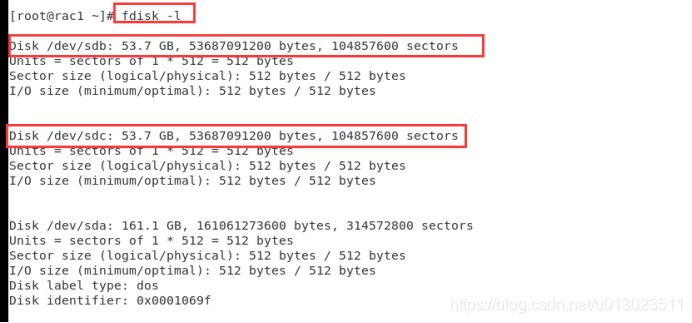
步骤2:磁盘分区,对sdb,sdc都进行分区
首次使用,对磁盘进行分区,分区流程参照下图描述:
fdisk /dev/sdb
注:n新建分区 p建立主分区 w保存配置
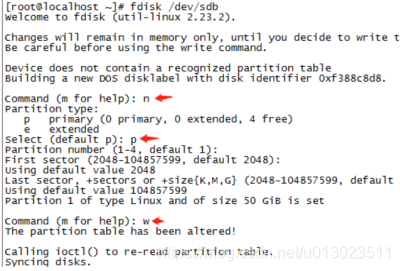
步骤3:共享磁盘配置文件生成
生成命令:
for i in b c ;
do
echo “KERNEL==“sd*”, ENV{DEVTYPE}“disk”,SUBSYSTEM"block”, PROGRAM=="/lib/udev/scsi_id -g -u -d $devnode",RESULT=="/usr/lib/udev/scsi_id -g -u /dev/sd$i",RUN+="/bin/sh -c ‘mknod /dev/asm-disk$i b $major $minor; chown grid:asmadmin /dev/asm-disk i ; c h m o d 0660 / d e v / a s m − d i s k i; chmod 0660 /dev/asm-disk i;chmod0660/dev/asm−diski’"">>/etc/udev/rules.d/99-oracle-asmdevices.rules
done
查看文件内容:
cat /etc/udev/rules.d/99-oracle-asmdevices.rules

步骤4:udevadm配置重载生效
udevadm control --reload-rules
udevadm trigger
步骤5:查看共享磁盘,配置成功
ls -al /dev/asm*

7.配置用户互信(rac1,rac2两台机器)
步骤1:配置2个节点的grid用户互信
//登入grid用户
su - grid
mkdir ~/.ssh
//以下2个生成密钥的命令,需要输入的参数直接回车即可
ssh-keygen -t rsa
ssh-keygen -t dsa
//生成认证文件
cat ~/.ssh/id_rsa.pub >>~/.ssh/authorized_keys
cat ~/.ssh/id_dsa.pub >>~/.ssh/authorized_keys
步骤1.1:配置2个节点的grid用户互信(仅在rac1节点执行)
//将rac1的所有密钥和认证文件拷贝给rac2节点,单独执行,每条命令会输入密码
ssh rac2 cat ~/.ssh/id_rsa.pub >>~/.ssh/authorized_keys
ssh rac2 cat ~/.ssh/id_dsa.pub >>~/.ssh/authorized_keys
scp ~/.ssh/authorized_keys rac2:~/.ssh/authorized_keys
步骤1.2:测试grid用户互信
//第一次ssh的话会添加host输入yes,不需要输入密码
[grid@rac1 ~]$ ssh rac1 date;ssh rac2 date;ssh rac1-prv date;ssh rac2-prv date
Mon Sep 7 10:10:10 CST 2020
Mon Sep 7 10:10:11 CST 2020
Mon Sep 7 10:10:11 CST 2020
Mon Sep 7 10:10:12 CST 2020
//测试完成后退出grid用户
exit
步骤2:配置oracle用户互信(与步骤1一致进行配置和检查即可)
//登录oracle用户
su - oracle
mkdir ~/.ssh
chmod 700 ~/.ssh
ssh-keygen -t rsa
ssh-keygen -t dsa
cat ~/.ssh/id_rsa.pub >>~/.ssh/authorized_keys
cat ~/.ssh/id_dsa.pub >>~/.ssh/authorized_keys
//以下仅在节点1执行,单独执行,每条命令会输入密码
ssh rac2 cat ~/.ssh/id_rsa.pub >>~/.ssh/authorized_keys
ssh rac2 cat ~/.ssh/id_dsa.pub >>~/.ssh/authorized_keys
scp ~/.ssh/authorized_keys rac2:~/.ssh/authorized_keyss
//用oracle用户在2个节点测试(第一次执行连接会添加host输入yes)
[oracle@rac2 ~]$ ssh rac1 date;ssh rac2 date;ssh rac1-prv date;ssh rac2-prv date
Wed Sep 2 15:41:14 CST 2020
Wed Sep 2 15:41:13 CST 2020
Wed Sep 2 15:41:14 CST 2020
Wed Sep 2 15:41:15 CST 2020
//完成后退出oracle用户
exit
三、grid图形界面安装
步骤1:登录图形化界面,使用grid用户启动安装,进入(仅在rac1节点执行)
cd /u01/app/19.0.0/grid/
./gridSetup.sh
//如果启动失败,则设置DISPALY环境变量,根据不同用户设置不同变量,通过xdpyinfo查看当前用户的显示名字
export DISPLAY=:0
或者
export DISPLAY=localhost:0
步骤2:选择配置新集群
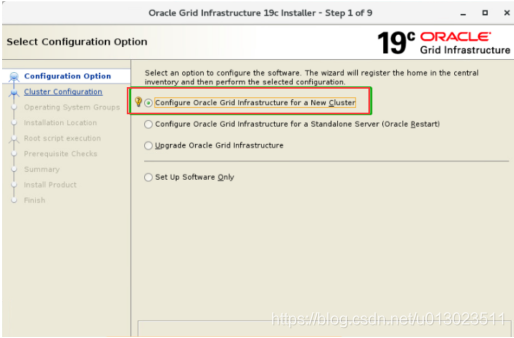
步骤3:选择创建标准集群
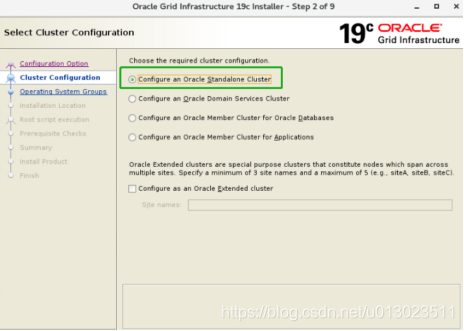
步骤4:集群名字可自定义,scan Name必须和host里面的scan ip的名字保持一致,端口建议不要更改。
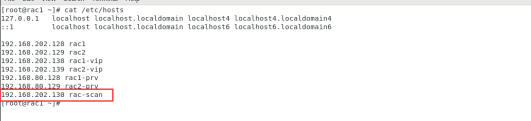
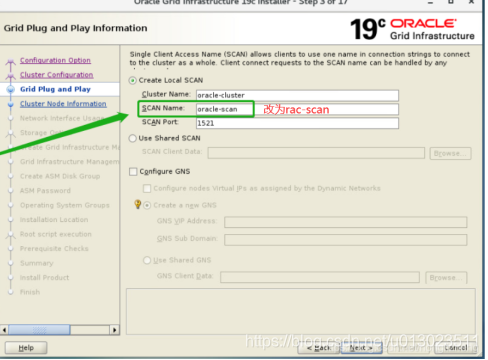
步骤5:将rac2节点添加进列表
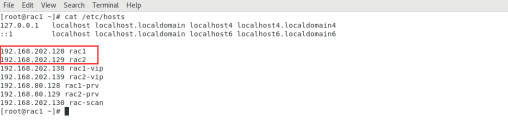
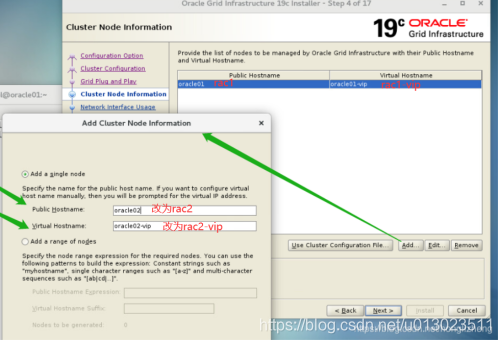
步骤6:配置ssh连接,配置好grid密码后,先setup
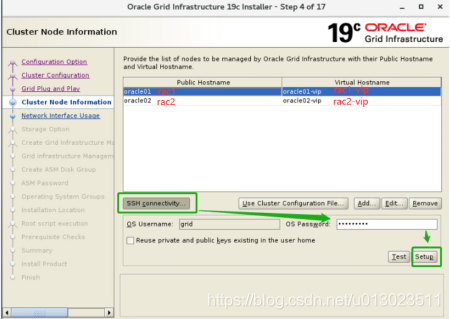
步骤7:配置网络,19版本需要私网需要选择ASM&Private
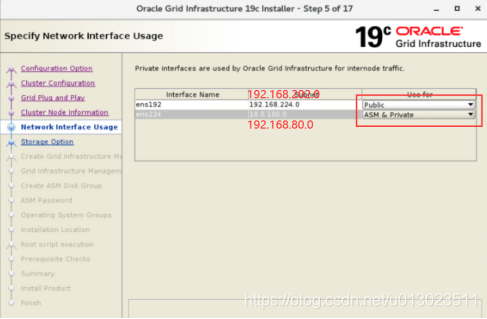
步骤8:选择Oracle Flex ASM for storage
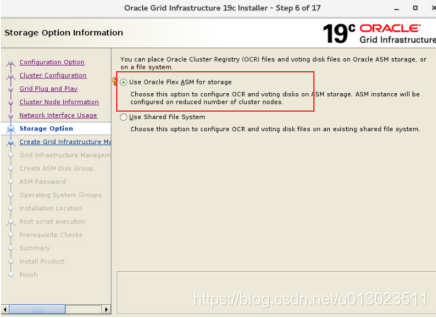
步骤9:选择默认NO
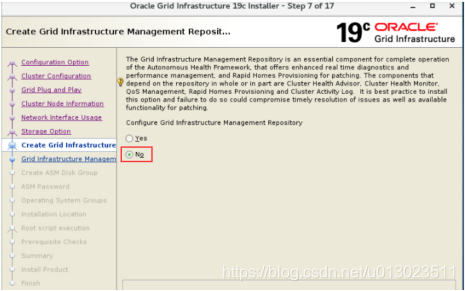
步骤10:选择External作为共享磁盘,并修改发现路径为/dev/asm*,发现了最开始配置的iscsi磁盘,选择2块50G磁盘
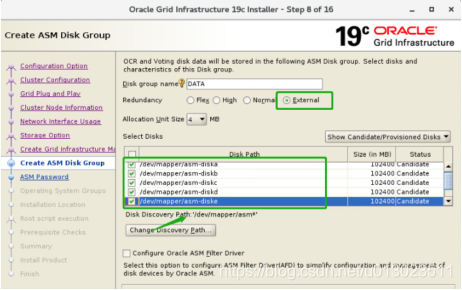
步骤11:设置oracle SYS和SYSADM的密码(不符合的话会有提示)
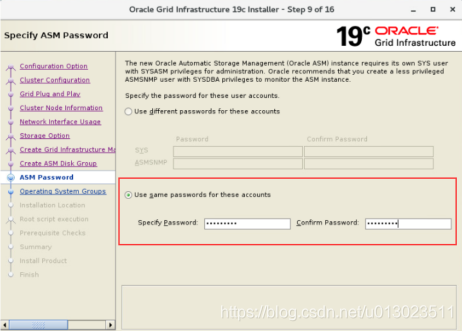
步骤12:选择不使用IPMI
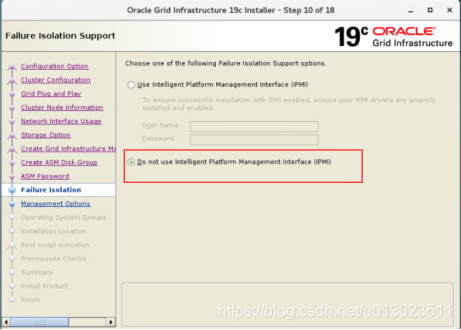
步骤12:默认不勾选
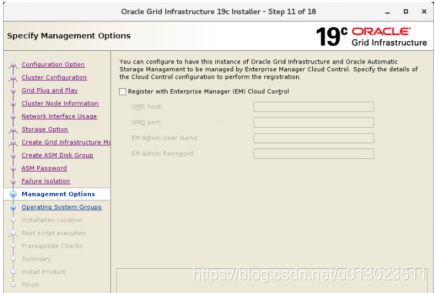
步骤13:因为最开始已经创建了,所以保持默认用户即可
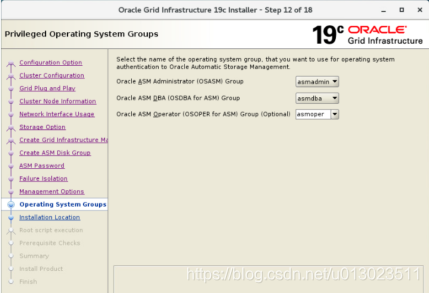
步骤14:配置oracle软件路径和安装路径,保持默认即可(之前已创建)
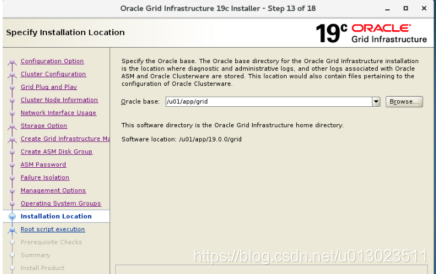
步骤15:保持metadata目录,保持默认即可(之前已创建)
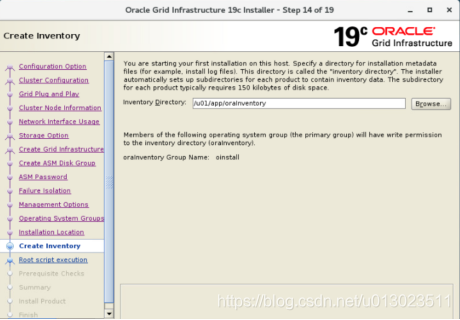
步骤16:允许root自动进行配置(这一步做了就不需要手动再执行其他脚本了)
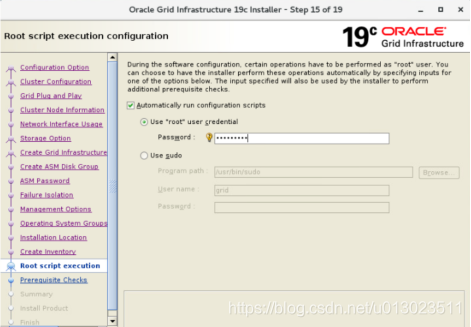
步骤17:检查完成后,因为没有用nds所以dns可以不管,resolv.conf也可以不管;single client access 那么是因为我们只配置了1个scan ip,所以也可以不管。 选择ignore all进行下一步即可
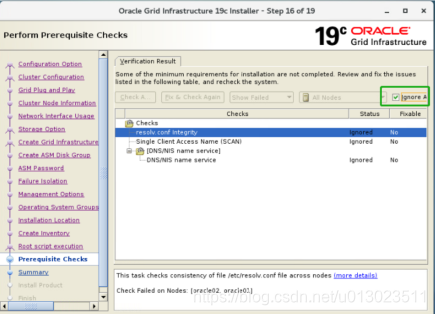
步骤18:安装过程中,出现需要root用户的提示,选择yes(这一步会持续较长的时间)
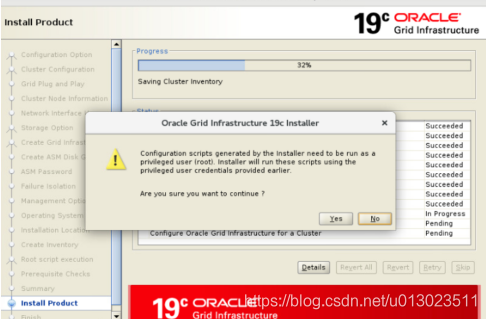
步骤19:安装100%时,有提示校验失败,因为我们之前忽略过dns等,所以不用管,直接ok下一步即可(但是没有到100%出错,需要根据错误进行修复),点击skip,然后close

四、database图形界面安装
步骤1:进入cd /u01/app/oracle/product/19.0.0/db_1目录,启动安装(仅rac1节点执行)
su - oracle
cd /u01/app/oracle/product/19.0.0/db_1
./runInstaller
步骤2:选择只安装软件,后面的库自己创建
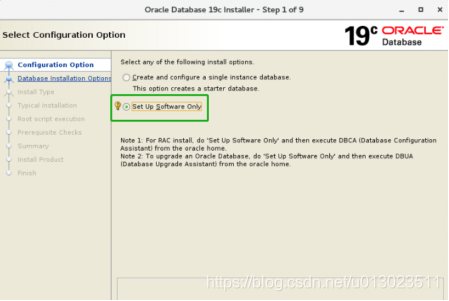
步骤3:选择安装RAC集群
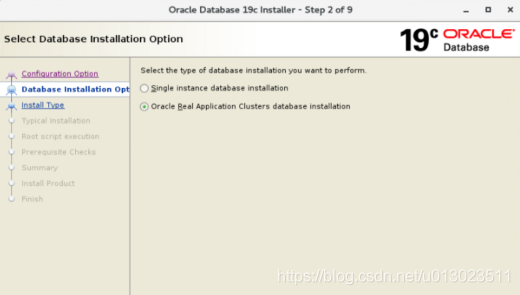
步骤4:选择节点,并配置oracle用户的ssh连接,setup并test后,进入下一步
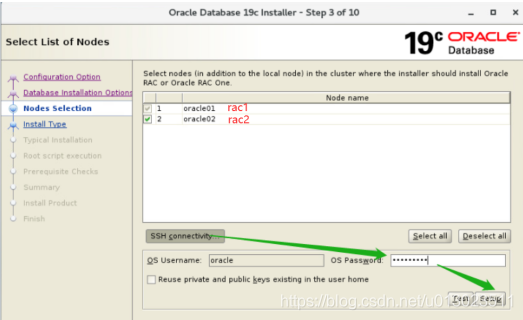
步骤5:选择安装企业版本
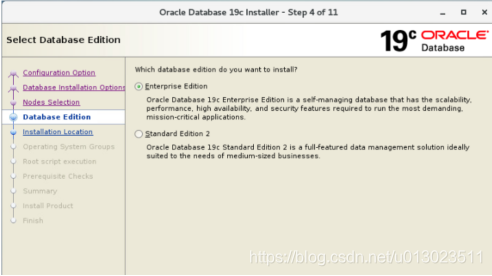
步骤6:oracle的安装目录,默认即可。
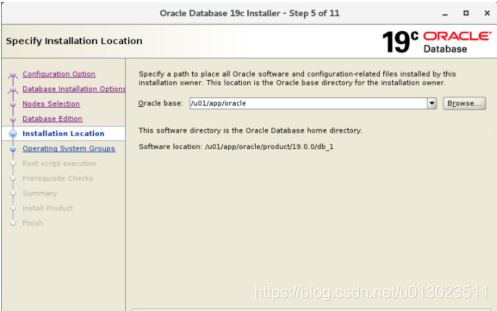
步骤7:oracle用户配置,默认即可
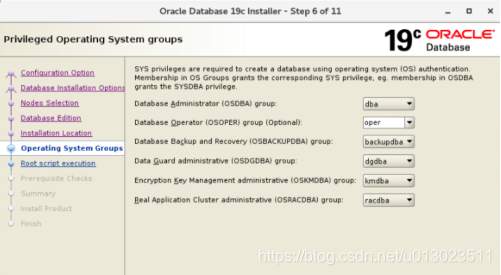
步骤8:允许使用root用户自动配置
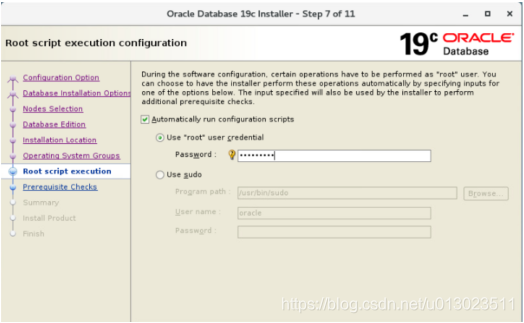
步骤9:检查完成后,出现和grid一样的错误,dns和单个scan ip,直接忽略即可。
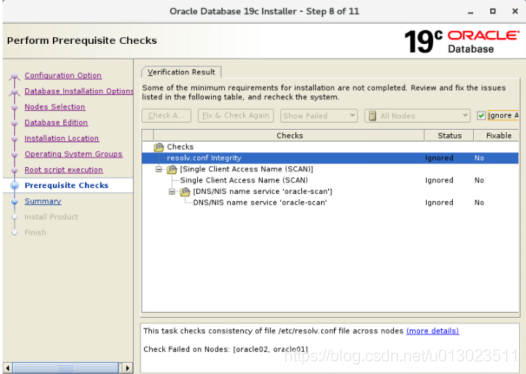
步骤10:安装过程较久(20多分钟),允许root执行脚本,安装完成
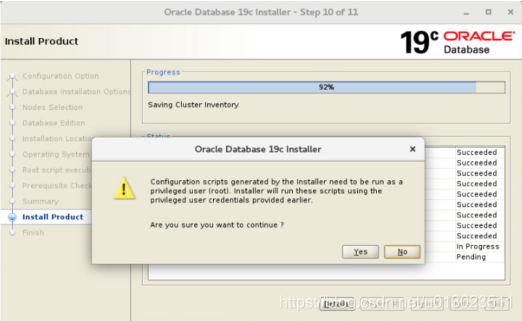
五、自定义创建和安装数据库
步骤1:使用oracle用户,dbca启动图形化界面,选择创建一个数据库
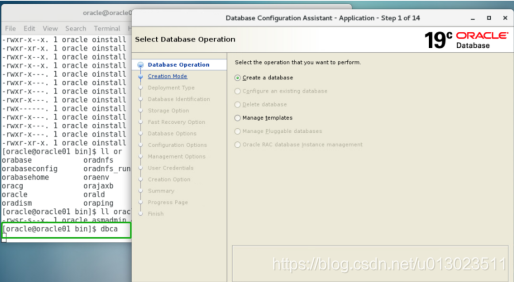
步骤2:选择高级配置
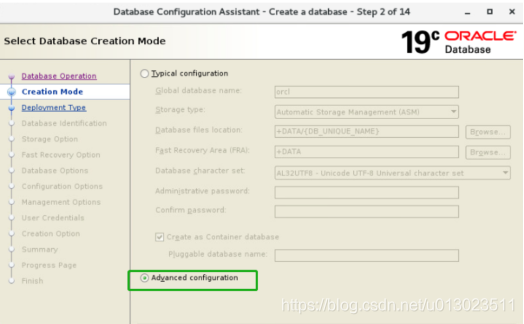
步骤3:选择RAC集群,使用admin安装
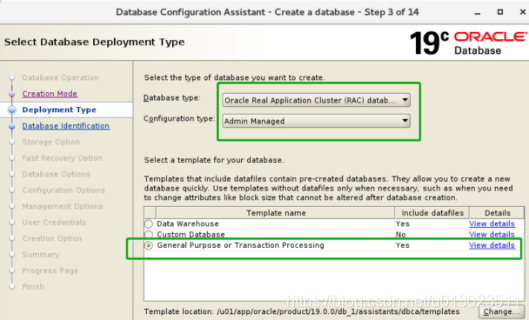
步骤4:选择2台oracle,进行下一步
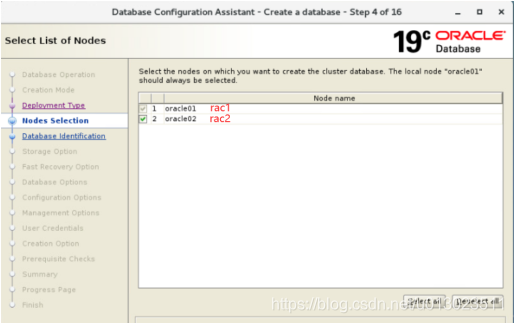
步骤5:自定义数据库名和实例名,关闭容器数据库
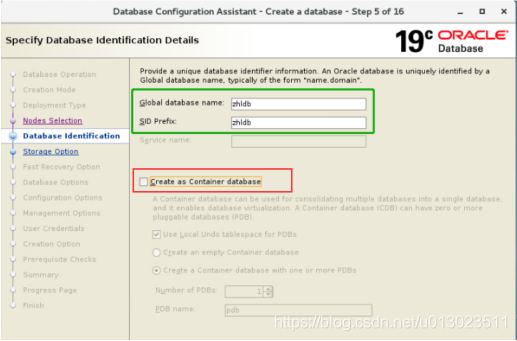
步骤6:选择数据库的安装位置,默认会选择之前ASM配置里创建好的DATA磁盘组
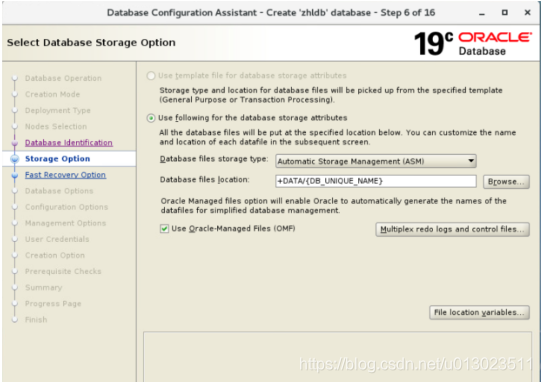
步骤7:开启日志归档,添加已有的DATA磁盘组
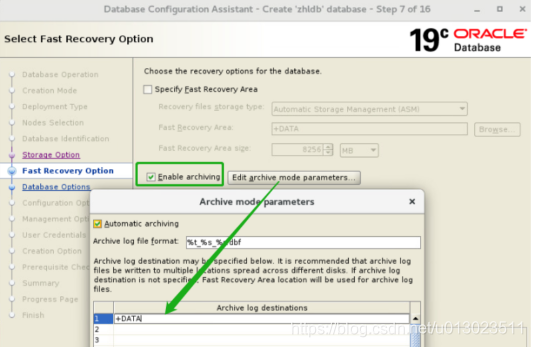
步骤8:安全相关配置不用管,默认下一步
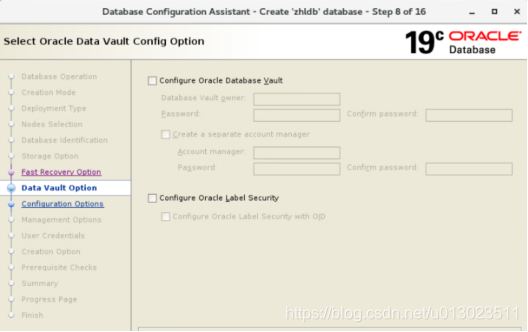
步骤9:配置写内存
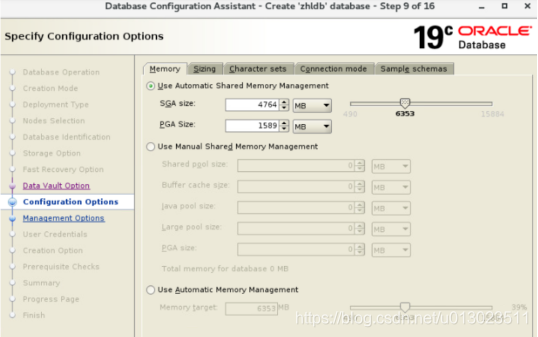
步骤10:配置字符集为16GBK,其他的不变,进入下一步
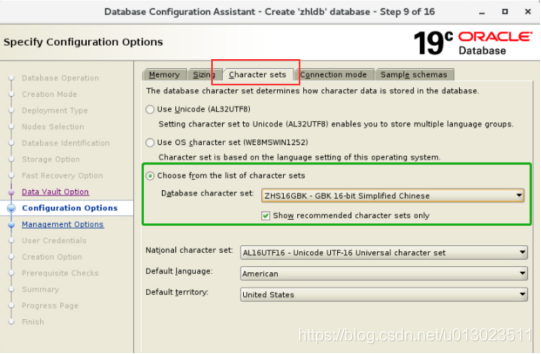
步骤11:已经完成集群验证,可以不用再验证了,也可以进行验证
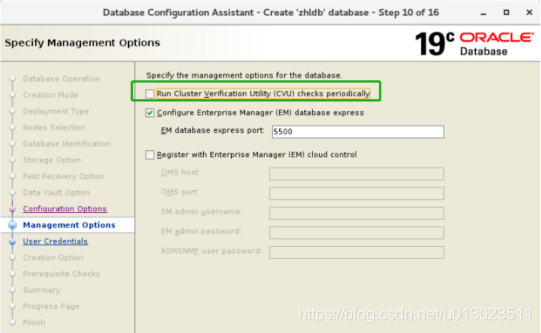
步骤12:配置数据库密码
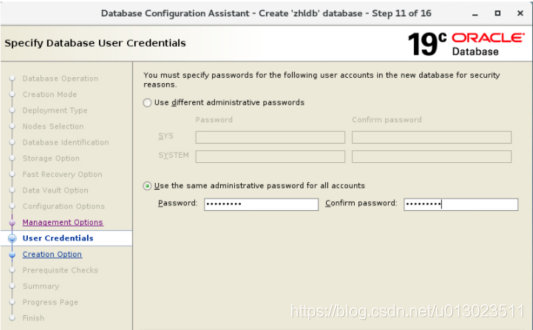
步骤13:进入自定义配置,将应用文件的最大数,改成8192(根据实际情况而定自行修改),然后进入下一步
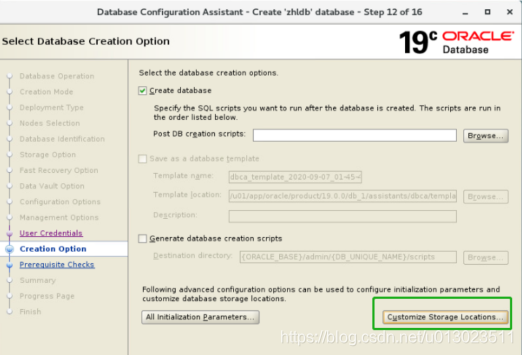
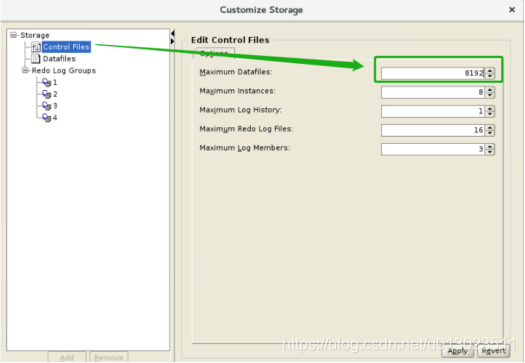
步骤14:校验时也是之前的dns和scan ip错误,可以忽略,进行下一步安装
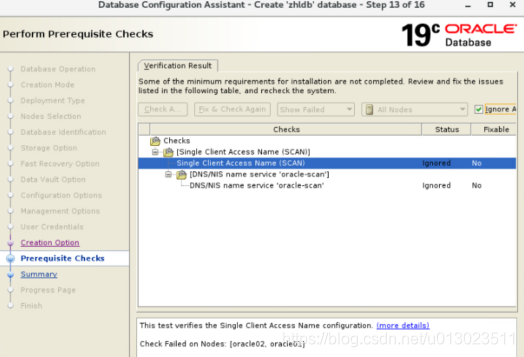
步骤15:安装数据库需要20多分钟,安装完成后,可以看到数据库信息,通过密码管理可以对用户的密码进行设置。
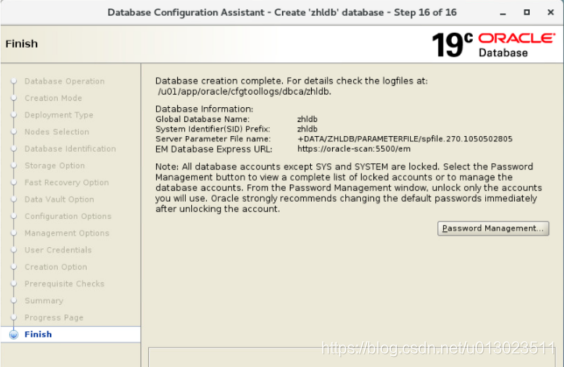
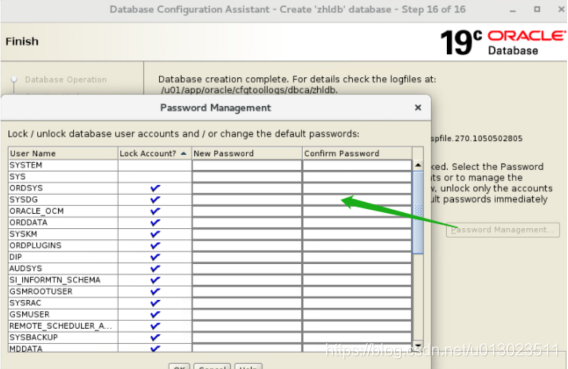
六、数据库操作
1.更新oracle环境变量(rac1、rac2主机)
#oracle用户登录
cd /home/oracle/
source .bash_profile
#grid用户登录
cd /home/grid/
source .bash_profile
2.创建用户
sqlplus / as sysdba
执行创建语句
参考资料:
https://blog.csdn.net/qq_40147863/article/details/96780927
https://blog.csdn.net/weixin_40936508/article/details/80759328?utm_source=blogxgwz5
https://blog.csdn.net/kiral07/article/details/86726935








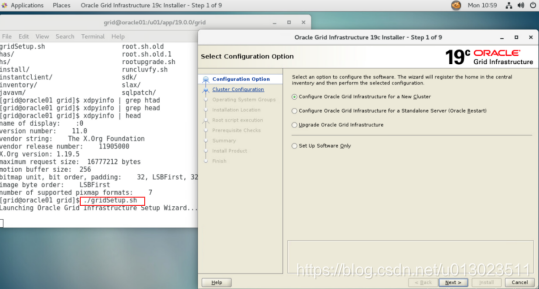















 被折叠的 条评论
为什么被折叠?
被折叠的 条评论
为什么被折叠?








